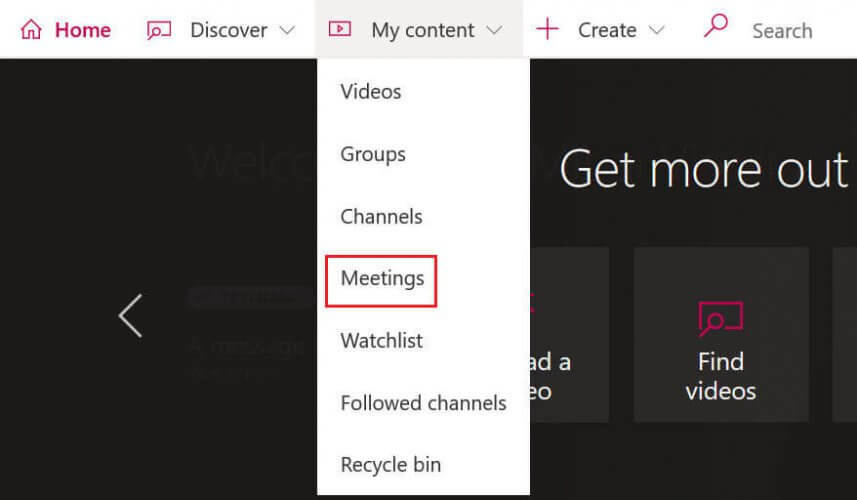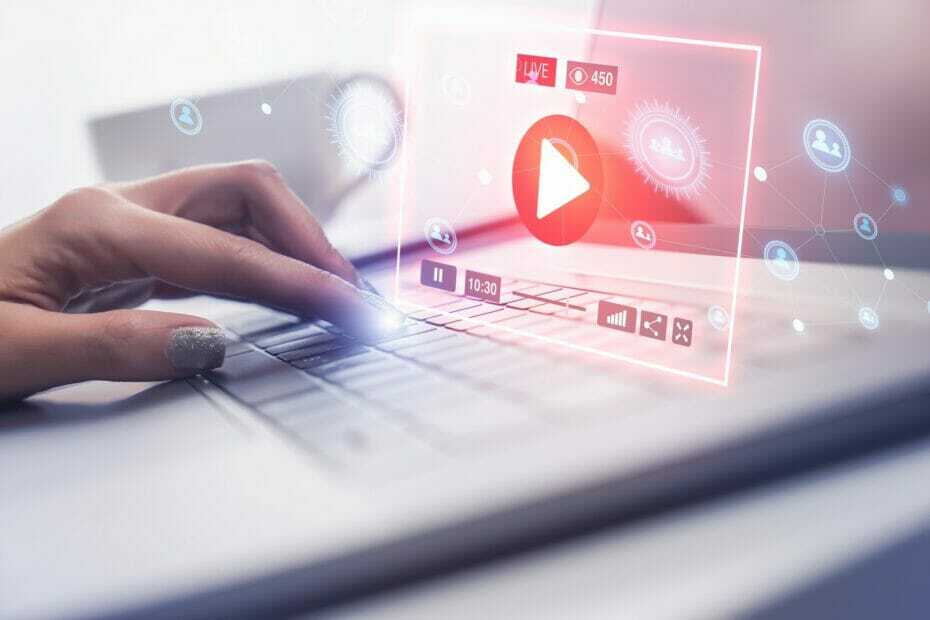قم بتعيين خلفية في وقت مبكر لمنع حدوث متاعب في اللحظة الأخيرة
- يمكنك تغيير الخلفية قبل الاجتماع في Microsoft Teams عبر الإعدادات المضمنة.
- يتم تقديم الخيار قبل الانضمام إلى الاجتماع.
- يسرد هذا الدليل عملية تغيير صورة الخلفية أو تعيين صورة مخصصة.
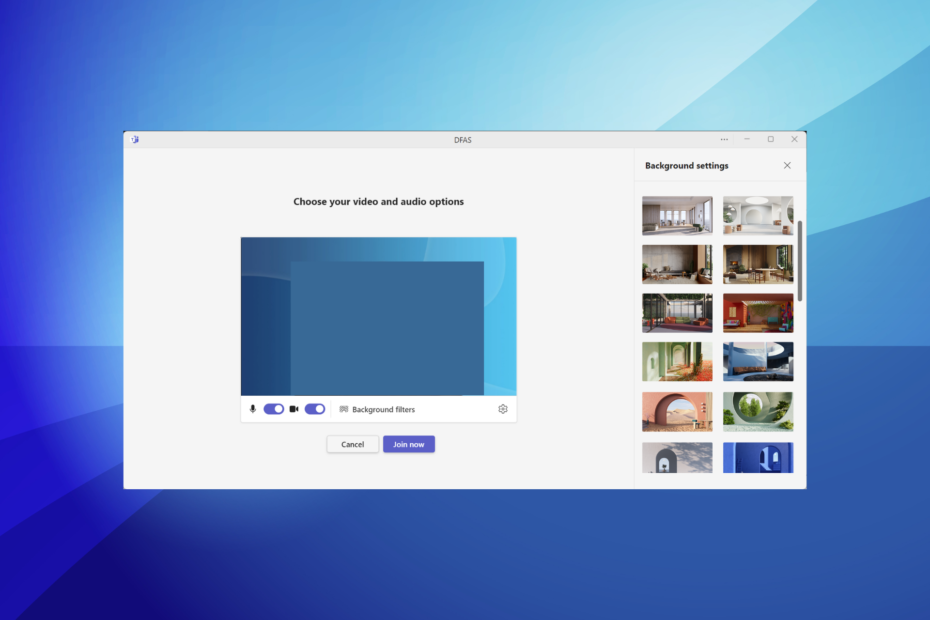
برز Microsoft Teams باعتباره التطبيق الأساسي لعقد مؤتمرات الفيديو في المؤسسات التعليمية ومساحات العمل. والقدرة على إضافة خلفية مخصصة تجعل الأمر سهل الاستخدام. ولكن هل يمكنك تغيير الخلفية في Microsoft Teams؟
نعم، يمكنك تغيير صورة الخلفية في Teams أثناء الاجتماع وقبله. بينما تقدم Microsoft مجموعة من الخلفيات المعدة مسبقًا، يمكنك دائمًا إضافة صورة مخصصة أيضًا. تابع القراءة لمعرفة الخطوات لكليهما!
كيف أقوم بتغيير الخلفية في Microsoft Teams قبل الاجتماع؟
1. اختر من صور الخلفية المتاحة
- انقر يقابل أو ينضم لتكون جزءًا من اجتماع الفيديو أو ابدأ واحدًا.
- تمكين الكاميرا وانقر على مرشحات الخلفية.
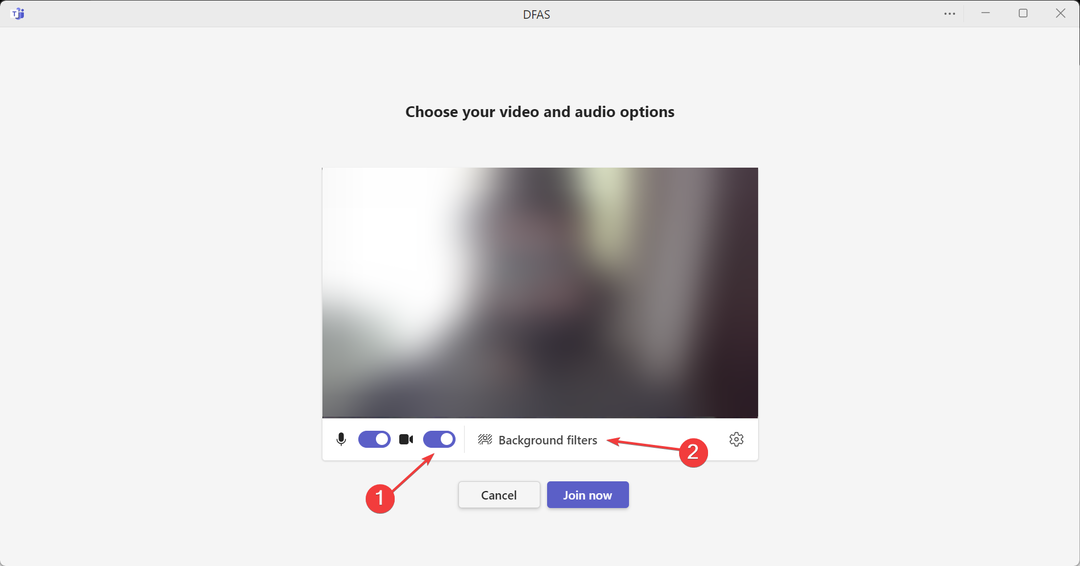
- الآن، اختر من قائمة الصور المتاحة على اليمين.
- بمجرد الانتهاء، انقر فوق نضم الان الزر، وسيتم استخدام الصورة المحددة طوال الاجتماع ما لم يتم تغييرها يدويًا.
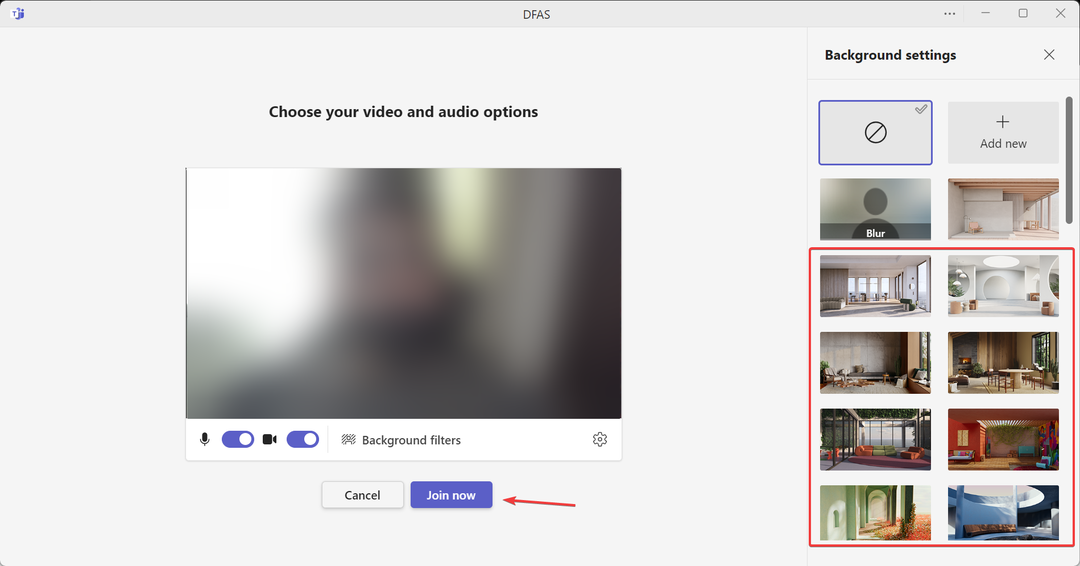
تقدم Microsoft المئات من خيارات الخلفية الافتراضية للاختيار من بينها في اجتماع Teams. لكن هذه الأمور عامة إلى حد ما بطبيعتها، ويفضل الكثيرون تعتيم الخلفية أو تحديد صورة خلفية مخصصة.
2. طمس الخلفية في Teams
- ابدأ الاجتماع وانتظر اختر خيارات الفيديو والصوت الخاصة بك نافذة لتظهر.
- حدد طمس تصفية، وانقر على نضم الان.
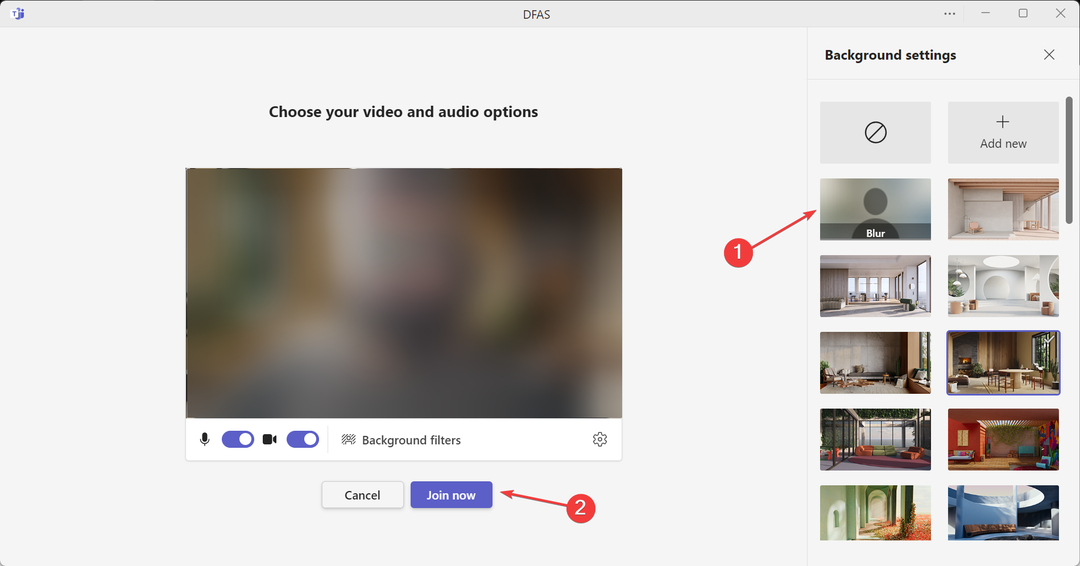
ال طمس يعد عامل التصفية في Teams خيارًا شائعًا بين المستخدمين ذوي الخلفية الفوضوية أو أي شخص يريد إخفاء الخلفية الحقيقية.
- كيفية التثبيت التلقائي للتطبيقات المعتمدة في Microsoft Teams
- سيتمكن مسؤولو تكنولوجيا المعلومات من إصلاح مشكلات الاجتماعات المباشرة في Teams
- كيفية استخدام أحدث ميزة لتصفية محتوى الويب من Edge
كيفية تغيير الخلفية في تطبيق Teams للأجهزة المحمولة
- افتح تطبيق Teams للأجهزة المحمولة، وانقر فوق ينضم للدخول في اجتماع.
- انقر على تأثيرات الخلفية عند تقديم إعدادات ما قبل الاجتماع.
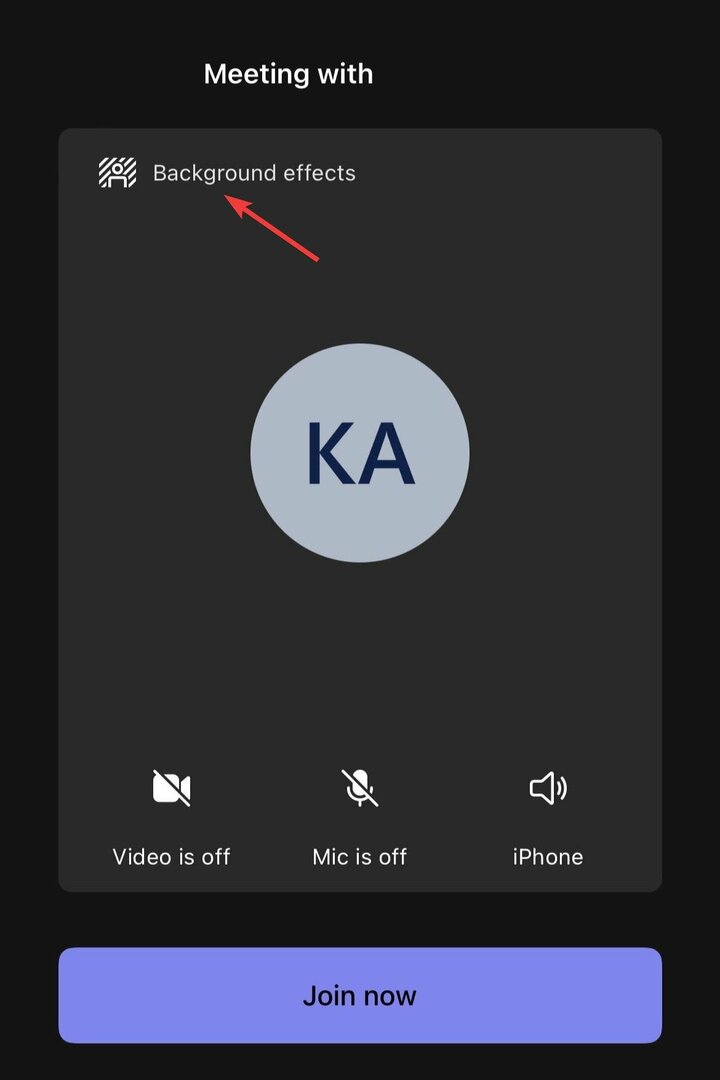
- حدد مرشح الخلفية من القائمة، ثم اضغط عليه منتهي في أعلى اليمين.
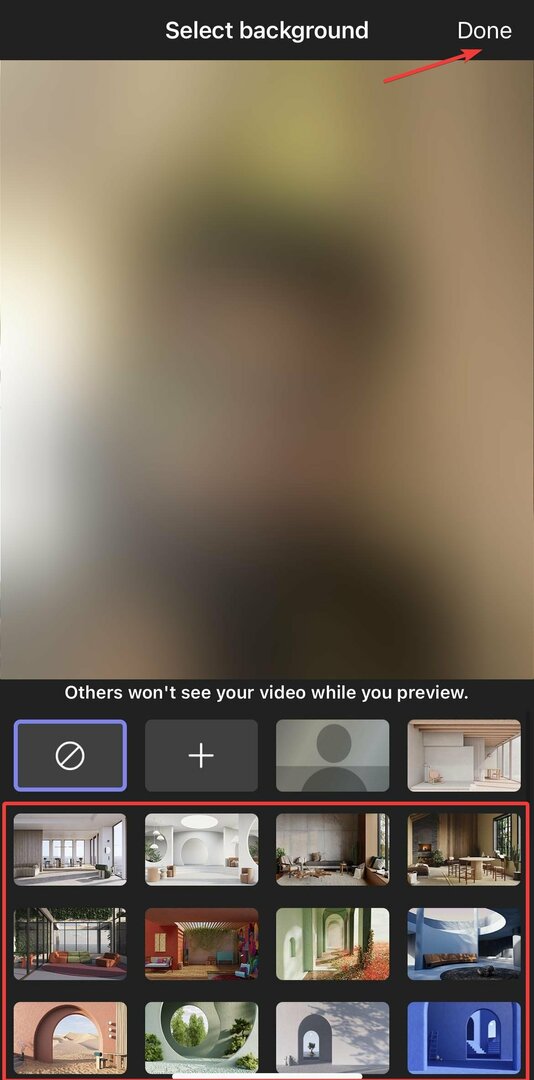
- وأخيرا، اضغط على نضم الان لبدء الاجتماع.
بينما يستخدم معظم الأشخاص الكمبيوتر الشخصي، يمكنك أيضًا ذلك قم بتغيير صورة الخلفية في تطبيق Teams للأجهزة المحمولة. يتوفر هذا الخيار على كل من الأجهزة المحمولة التي تعمل بنظامي التشغيل Android وiOS، ولن يستغرق أكثر من بضع ثوانٍ إذا كنت تعرف ملف صورة الخلفية الذي تريد تحديده.
كيفية تنزيل الخلفيات المخصصة وتثبيتها في Teams
- افتح إعدادات ما قبل الاجتماع، وقم بتشغيل الكاميرا، وانقر على مرشحات الخلفية.
- انقر على اضف جديد الخيار على اليمين.
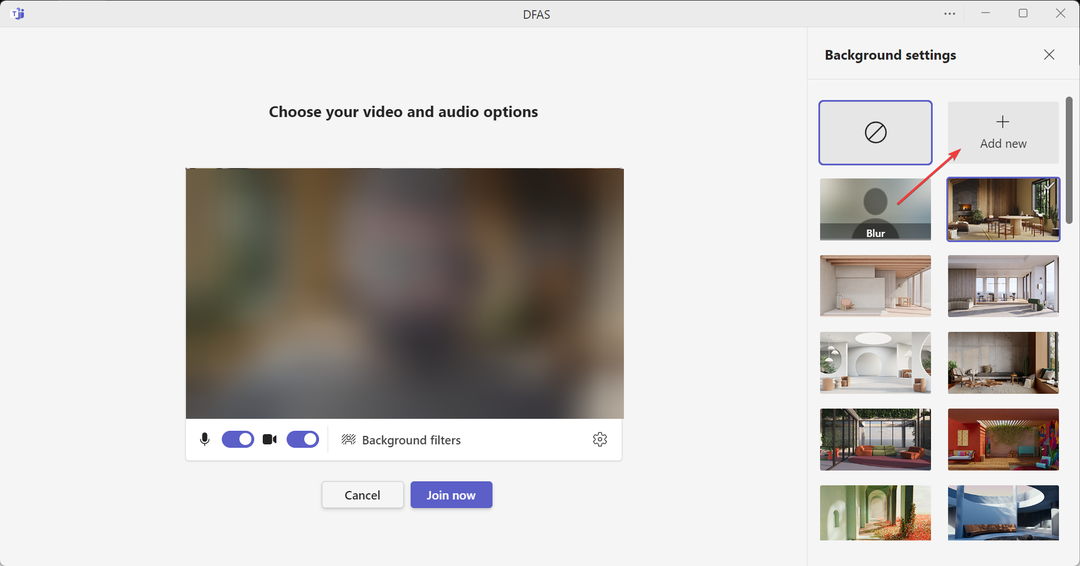
- توجه إلى المجلد الذي تم تخزين صورة الخلفية المفضلة لديك فيه، وحدده، ثم انقر فوقه يفتح.
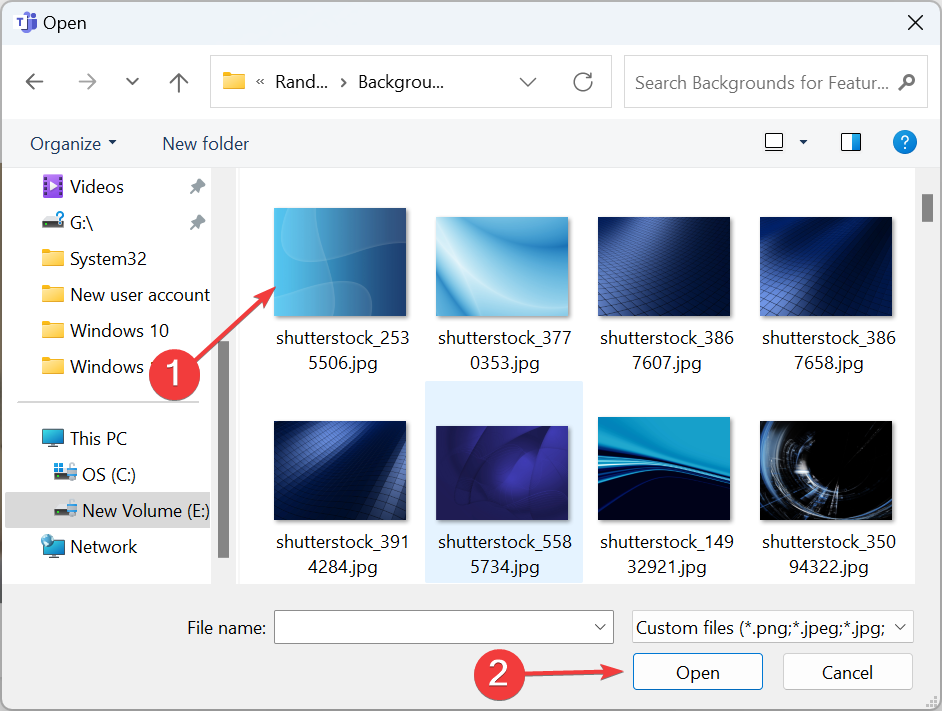
- تم الآن تعيين الصورة المختارة كخلفية فيديو للفرق للاجتماع الحالي وسيتم إدراجها في الأسفل.
- وأخيرا، يمكنك بدء الاجتماع.
وكما أوضحنا سابقًا، تنزيل خلفية مخصصة لـ Microsoft Teams سوف يساعد في تنظيم وتخصيص التجربة. يمكنك أيضًا تعيين خلفية مخصصة قبل الانضمام إلى اجتماع في Teams، مما يجعل الأمر أكثر سلاسة.
ستجد القيود التالية على الخلفيات المخصصة في Teams:
- حجم الملف: الحد الأدنى – 360 × 360 بكسل، الحد الأقصى – 2048 × 2048 بكسل
- نوع الملف: PNG، جبيغ، جبغ، بمب
- ابعاد متزنة: العرض: الارتفاع < 4
بالنسبة لأولئك الذين يحبون الصور المخصصة، تحقق من قائمتنا الخاصة بالصور المخصصة أفضل الخلفيات للفرق وشارك اختيارك المفضل.
علاوة على ذلك، لدى Microsoft صفحة مخصصة لـ معرض الخلفيات المخصصة، حيث ستجد مجموعة واسعة من الصور مصنفة إلى أقسام مختلفة. بعض هذه العروض عبارة عن عروض مجتمعية، بينما يتم تقديم البعض الآخر بواسطة Microsoft.
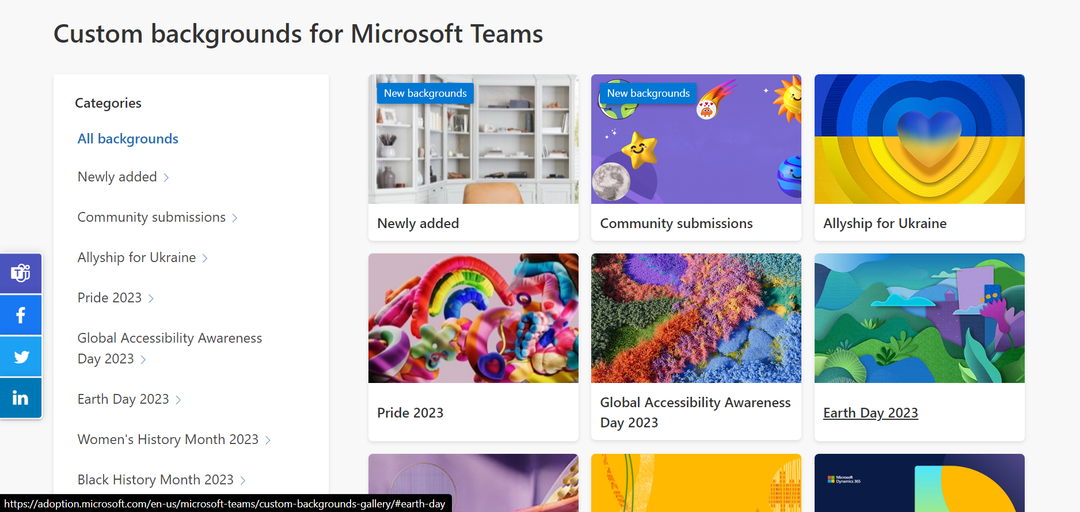
على موقع الويب، يمكنك تنزيل الخلفيات الفردية أو الحصول على الفئة بأكملها في شكل مجلد ZIP (.zip).
يعد الفهم الصحيح لكيفية تغيير الخلفية خارج الاجتماع في Microsoft Teams أمرًا ضروريًا. ولكن يجب عليك أيضًا معرفة إعدادات الخلفية المختلفة للحصول على تجربة مثالية ولاستكشاف المشكلات وإصلاحها عند تشغيل الميزة أو الفرق لا تعمل.
شارك تجربتك في تعيين الخلفية في Microsoft Teams وإذا كان لديك مفضلة شخصية.